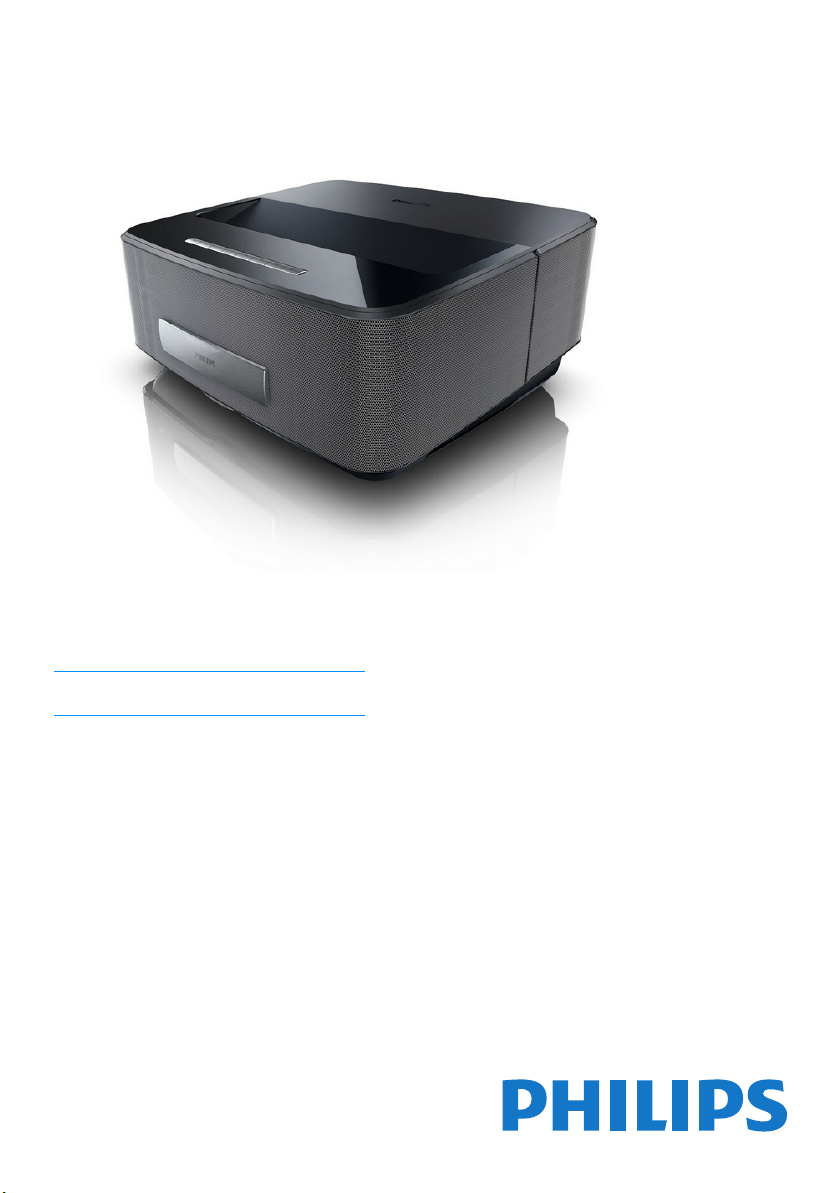
FR
Screeneo
Register your product and get support at
www.philips.com/welcome
Guide d’utilisation
HDP1550
HDP1550TV
HDP1590
HDP1590TV
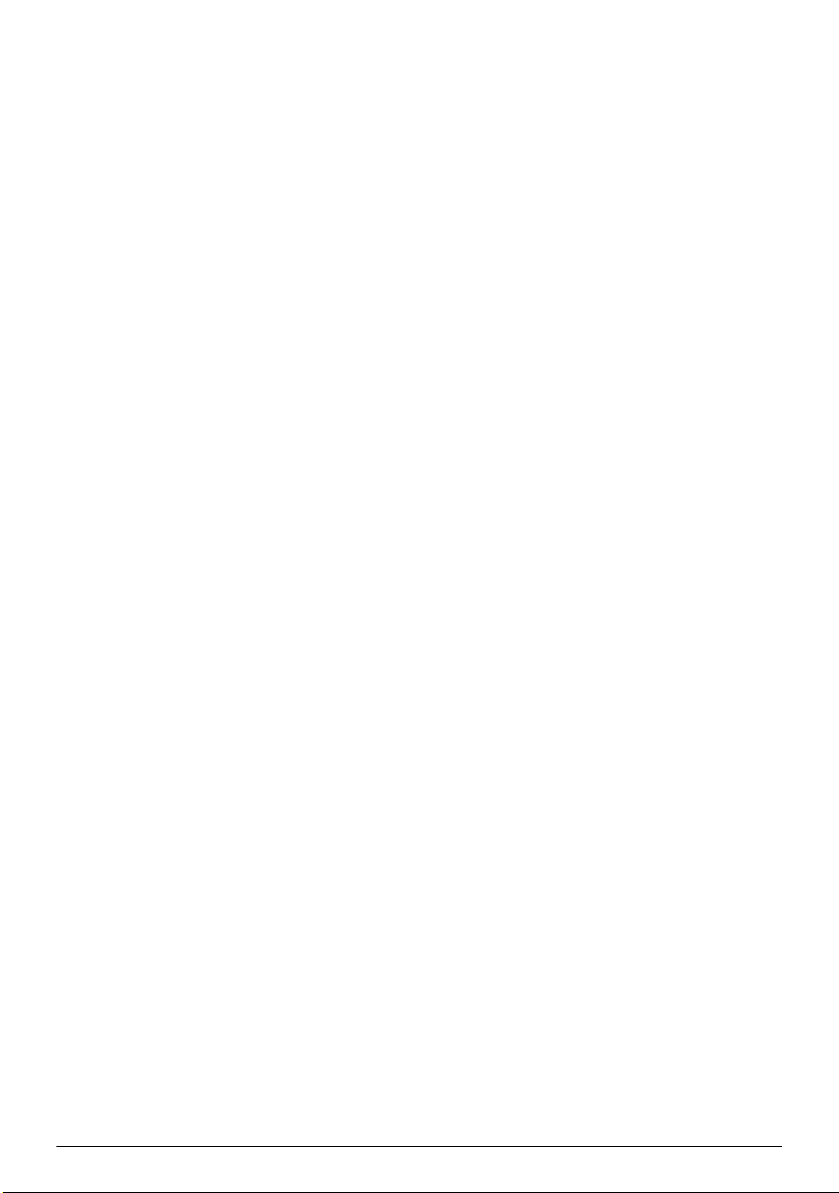
Table des matières
Aperçu ....................................................... 3
Très cher client ................................................................... 3
A propos du guide d’utilisation ........................................ 3
Contenu de l’emballage ..................................................... 3
Points forts du produit ...................................................... 3
1 Informations générales
sur la sécurité............................................ 4
Installation de l’appareil ..................................................... 4
Contrôle automatique de température ......................... 4
Réparations ........................................................................... 4
Alimentation électrique ..................................................... 5
Réseau sans fil WiFi ............................................................ 5
Précautions d’utilisation des lunettes 3D ...................... 5
Dolby Digital ........................................................................ 5
2 Aperçu .................................................. 6
Vue avant .............................................................................. 6
Vue arrière ........................................................................... 6
Télécommande .................................................................... 7
Navigation dans l’interface utilisateur ............................ 8
Aperçu des fonctions du menu ........................................ 8
Symboles dans la barre d’état .......................................... 9
3 Première mise en service ................. 10
Installation de l’appareil .................................................. 10
Raccordement au secteur .............................................. 10
Installer les piles de la télécommande
ou les remplacer ............................................................... 10
Utiliser la télécommande ............................................... 11
Première installation ........................................................ 12
4 Branchement d'un appareil
de lecture ................................................ 13
Branchement d'appareils à sortie HDMI .................... 13
Branchement à un ordinateur (VGA) .......................... 13
Branchement avec câble adaptateur
audio/vidéo (CVBS) ......................................................... 14
Branchement à un amplificateur hom
Branchement à un chaîne Hi-Fi ..................................... 14
Branchement des écouteurs .......................................... 15
WiFiDisplay (Miracast) .................................................... 15
e cinéma ......... 14
5 Mémoire ............................................. 16
Mise en place d’une carte mémoire ............................. 16
Connecter une mémoire USB ...................................... 16
6 Réseau................................................. 17
Réseau LAN ...................................................................... 17
Réseau sans fil (WiFi)) .................................................... 18
Activer /désactiver le mode réseau sans fil (WiFi) ... 18
Configuration du réseau sans fil (WiFi) ......................
Configuration du réseau sans fil (WiFi)
avec l'assistant ................................................................... 19
Wifi Hotspot ..................................................................... 19
Digital Living Network Alliance (DLNA) ................... 20
7 Bluetooth............................................ 21
Activer la connexion Bluetooth .................................... 21
Configurer les paramètres Bluetooth ......................... 21
Haut-parleur Bluetooth ................................................... 22
8 Lecteur Multimédia........................... 23
Naviguer dans le lecteur multimédia ............................ 23
Lecture vidéo ..................................................................... 24
Lecture photo .................................................................... 24
Lecture musicale ............................................................... 26
Gérer les fichiers .............................................................. 27
9 TV numérique
(Selon modèle)....................................... 28
Brancher l’antenne ........................................................... 28
Première mise en service ................................................ 28
Télévision ............................................................................ 29
Modifier les paramètres TNT ........................................ 29
10 Android............................................... 30
Accéder aux applications Android ............................... 30
Quitter Android ................................................................ 30
Installer des applications Android ................................. 30
11 Paramètres ........................................ 31
Aperçu des fonctions du menu ..................................... 31
12 Service ................................................ 33
Nettoyage ........................................................................... 33
L'appareil surchauffe ......................................................... 33
Mise à jour du firmware par carte mémoire .............. 33
Problèmes / Solutions ...................................................... 34
13 Annexes.............................................. 36
Caractéristiques techniques ........................................... 36
Accessoires ........................................................................ 36
18
2 Philips · HDP15x0 & HDP15x0TV
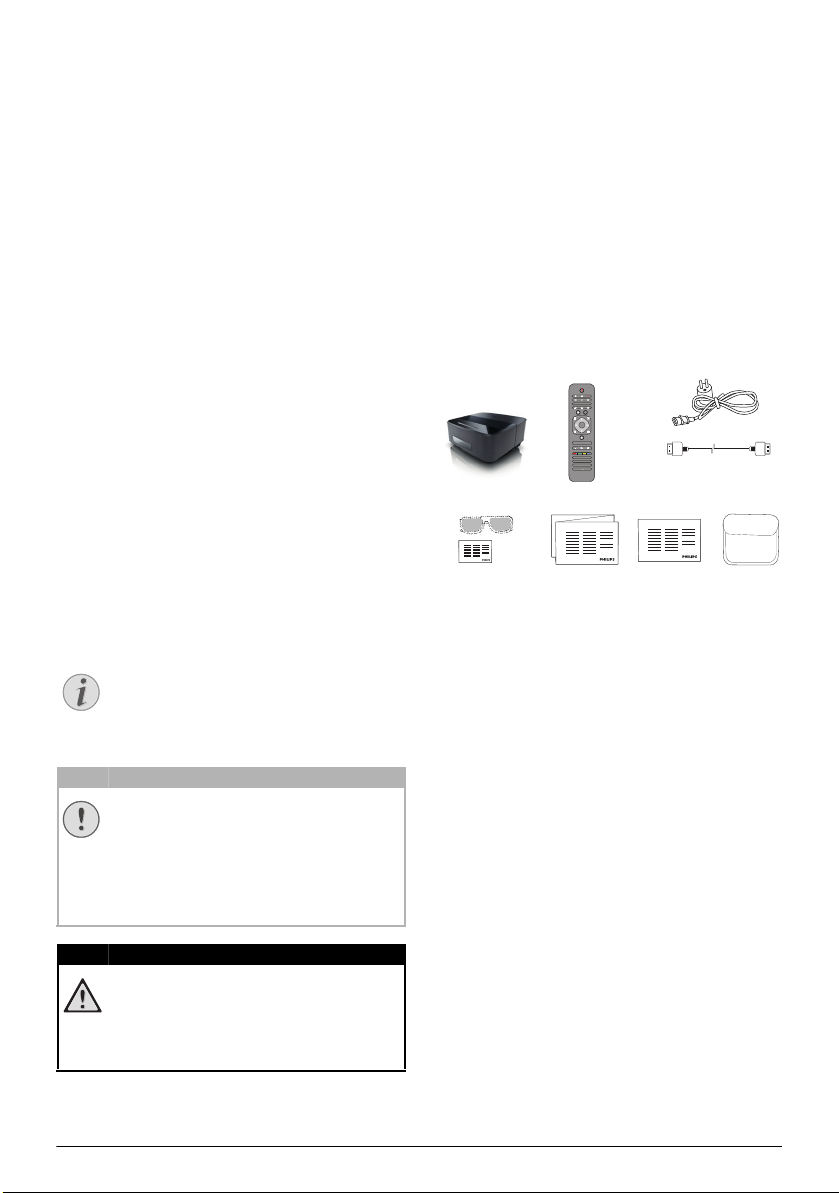
Aperçu
Remarque
ATTENTION !
DANGER!
d
f
g
b
c
a
e
78 9
45 6
12 3
0
TUV WXYZPQRS
GHI JKL MNO
. @ ABC DEF
SUBTITLE TEXT
CH - CH +
EXIT
OPTIONS
LIST
INFO
SOURCE
FORMAT
TV
SMART
TV
GUIDE 3D
AMBILIGHT
PHILIPS
OK
h
Très cher client
Nous nous remercions d’avoir choisi notre projecteur.
Nous vous souhaitons beaucoup de satisfaction avec
e appareil et ses multiples fonctions !
votr
A propos du guide d’utilisation
L’aide à l’installation des pages suivantes vous permet de
mettre en service votre appareil rapidement et facilement. Vous trouverez des descriptions détaillées dans
s chapitres suivants de ce guide d’utilisation.
le
Lisez attentivement le présent guide d’utilisation. Veillez
surtout aux consignes de sécurit
fait fonctionnement de vot
n’endosse aucune responsabilité si vous ne respectez
pas ces consignes.
Ce guide d’utilisation décrit plusie
Seuls les modèles HDP1590 et HDP1590TV sont équi-
pés des fonctions WiFi (Mira
tooth.
Seuls les modèles HDP1550TV et HDP1590TV sont
équipés d
’un tuner TV (DVB-T).
Symboles utilisés
Trucs et astuces
Ce symbole désigne les astuces qui vous
aident à utiliser votre appareil de manière plus
efficace et plus simple.
Dommages de l’appareil et perte de
données !
Ce symbole met en garde contre des dommages sur l’appareil ainsi que
données possibles. Les dommages corporels
ou matériels ne peuvent provenir que d’une
manipulation non conforme.
é pour assurer un par-
re appareil. Le fabricant
urs modèles.
cast, DLNA,...) et Blue-
des pertes de
Contenu de l’emballage
1 – Projecteur
2 – Télécommande (avec 2 piles AAA)
3 – Cordon d’alimentation
4 – Câble HDMI A - A
5 – Lunettes 3D avec un guide de démarrage rapide,
une étiquette d’avertissement et un étui de protection (selon modèle)
6 – Guide de démarrage rapide
7 – Carte de garantie
8 – Sacoche
Points forts du produit
Branchement d'appareils à sortie HDMI
Le câble HDMI permet de connecter le projecteur à un
ordinateur de bureau ou PC portable (voir Branchement d'un appareil de lecture, page 13).
WiFiDisplay (Miracast)
La solution Miracast™ permet l’échange de vidéo entre
appareils Wifi, sans câbles ni connexion réseau. Il est
possible, par exemple, de visualiser une vidéo ou des
photos qui sont stockées dans un smartphone ou un
ordinateur portable sur le projecteur.
Danger pour les personnes !
Ce symbole met en garde contre le danger
aux personnes. Une application inadéquate
peut entraîner des blessures corporelles ou
des dommages.
3
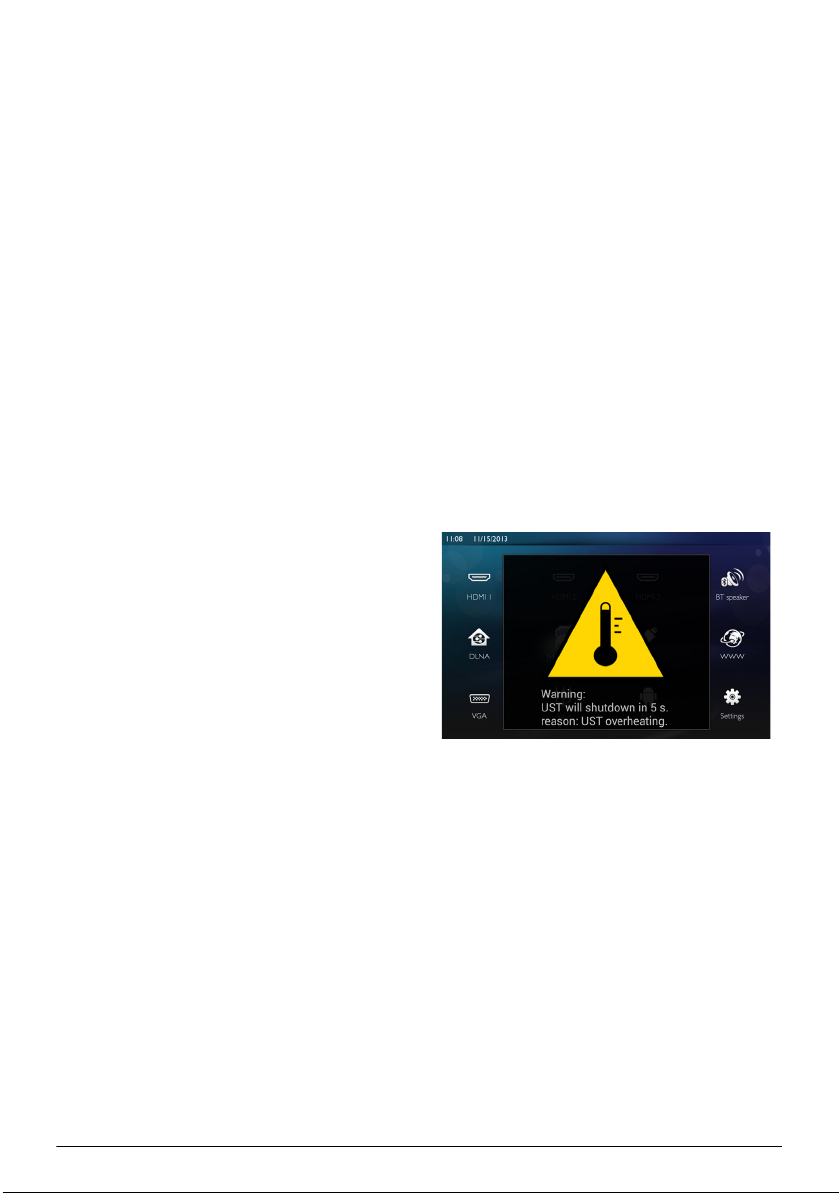
1 Informations générales sur la sécurité
Ne procédez à aucun réglage et changement qui ne sont
pas décrits dans le présent mode d’emploi. Une application inadéquate peut entraîner de
relles, des dommages ou des pertes de données. Respectez toutes les indications de prévention et de sécurité prescrites.
s blessures corpo-
Installation de l’appareil
L’appareil est exclusivement destiné à un usage privé.
L’appareil doit reposer sur une surface stable et plane.
Posez tous les câbles de façon à ce que personne ne
puisse trébucher ni se blesser ou que l’appareil ne soit
endommagé.
N’installez pas l’appareil dans de
touchez jamais les fiches/prises secteur avec les mains
humides.
L’appareil doit être suffisamme
être recouvert. Ne déposez pas votre appareil dans des
armoires ou coffres fermés.
Ne le posez pas sur des supports mous, tels que couvertures ou tapis, et ne recouvrez pas les fentes de ventilation. Sinon, l’appareil pourrait surchauffer voire
mer.
s’enflam
Protégez l’appareil du ra
chaleur, des grandes variations de température et de
l’humidité. Ne placez pas l’appareil à proximité d’un
chauffage ou d’une climatisation. Veillez aux indications
concernant la température et l’humidité de l’air dans les
caractéristiques techniques.
Aucun liquide ou corps étranger
l’appareil. Éteignez l’appareil et débranchez-le du secteur si des liquides ou des co
et faites le vérifier par un service technique.
Soyez toujours soigneux avec l’appareil. Évitez de toucher la lentille de l’objectif. Ne jamais poser d’objets
lo
urds ou à extrémité tranchante sur l’appareil ou le
câble de connexion au réseau.
Si l’appareil est trop chaud ou que d
échappe, éteignez-le immédiatement et débranchez-le
du secteur. Laissez examiner votre appareil par un spécialiste. Afin d’éviter la propagation d’un feu en cas
d’ince
ndie, tenez cet appareil éloigné des flammes.
De la condensation peut se produire à
l’appareil et entraîner des dysfonctionnements dans les
conditions suivantes :
• lorsque cet appareil est di
d’une pièce froide vers une pièce chaude ;
• après le réchauffement d’une pièce froide ;
• lorsque cet appareil est placé dans une pièce
humid
e.
Afin d’éviter toute condensation, nous vous recommandons de suivre la procédure suivante :
yonnement solaire direct, de la
s salles humides. Ne
nt ventilé et ne doit pas
ne doit entrer dans
rps étrangers y ont pénétré
e la poussière s’en
l’intérieur de
rectement déplacé
1 Conservez l’appareil dans un sac en plastique avant
e le transporter dans une autre pièce pour qu’il
d
s’adapte aux conditions de la pièce.
2 Attendez 1-2 heures avant d’
sac.
Évitez d’utiliser l’appareil dans un e
siéreux. Les particules de poussière et autres corps
ranger peuvent endommager l’appareil.
ét
Ne pas exposer l’appareil à de fortes vibrations. Cela
pourrait end
Ne laissez pas les enfants sans surveillance autour de
l’appareil. Ne pas laisser les feuilles d’emballage à portée
des enfants.
ommager les composants internes.
enlever l’appareil du
nvironnement pous-
Contrôle automatique de température
L’appareil est équipé d’une fonction de gestion automatique de la température. L
interne augmente, la vitesse du ventilateur augmente
aussi (ainsi que le bruit). Si la température continue à
augmenter alors la luminosité va décroître et dans le
pire des cas, le symbole suivant apparaîtra.
L'appareil s'éteindra ensuite
de 5 secondes après l’affichage de ce message.
Ce comportement ne devra
lorsque la température extérieure est très élevée
(>35°C). Dans ce cas, il est recommandé de retourner
l’appareil au fabricant.
orsque la température
automatiquement au bout
it pas arriver excepté
Réparations
Ne réparez pas vous-même l’appareil. Une maintenance
non conforme peut occasionner des dommages corporels ou matériels. Laissez examiner votre appareil exclusivement par un spécialiste agréé.
La carte de garantie contient les co
cialistes agréés.
ordonnées des spé-
4 Philips · HDP15x0 & HDP15x0TV
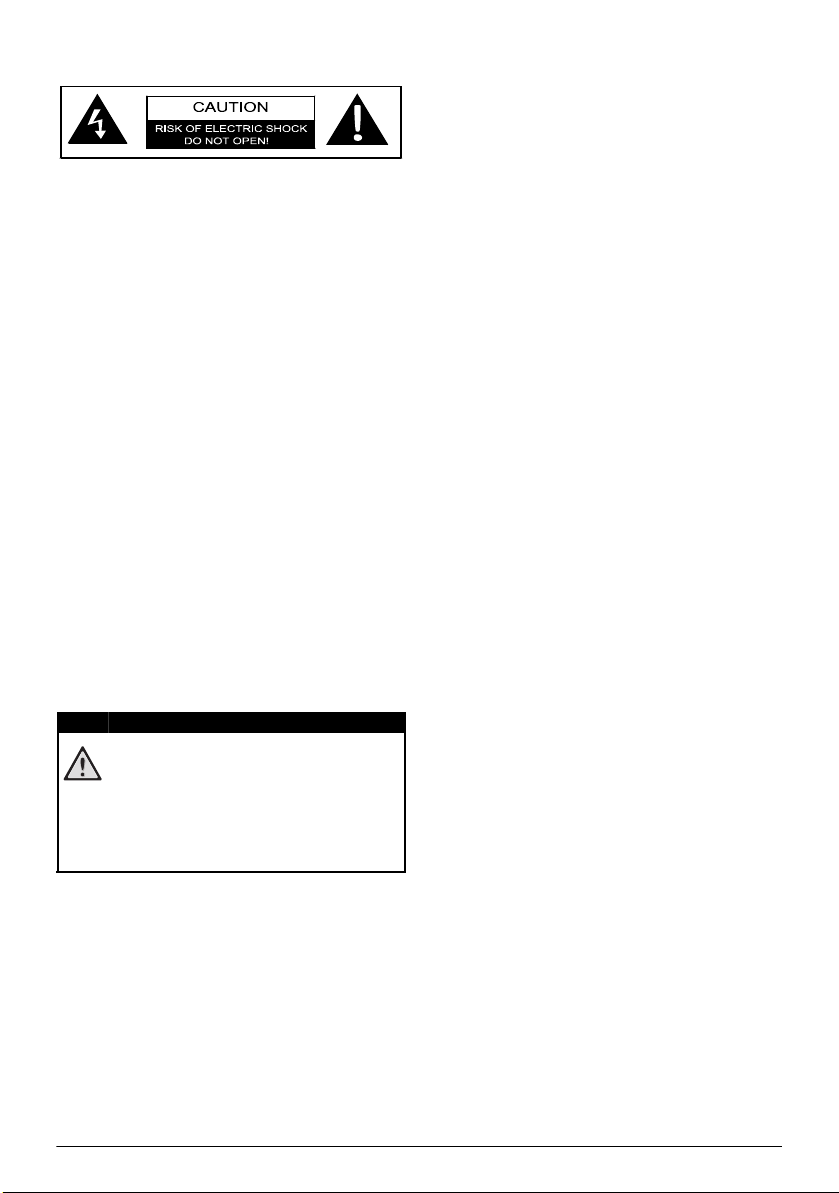
N’enlevez pas la plaque signalétique de votre appareil
DANGER!
car cela pourrait annuler toute garantie.
Alimentation électrique
Avant de brancher votre appareil, vérifiez que la prise
de courant secteur sur laquelle vous allez brancher
votre appareil est conforme aux indications portées sur
l'étiquette signalétique (tension, courant, fréquence du
réseau électrique) apposée sur votre appareil. Cet
appareil doit être relié à un schéma d'alimentation secteur monophasé. L'appareil ne
même le sol.
Utilisez uniquement le cordon
appareil. Votre appareil est livré avec un cordon secteur
équipé d'une fiche de courant avec terre. Une fiche de
courant avec terre doit être impérativement branchée
sur une prise murale munie d'une terre reliée à la terre
de protection du bâtiment.
La prise de courant secteur doit
sible.
En cas de problème, le cordon secteur est le moyen de
connexion du réseau électrique. Pour couper l’appa-
dé
reil du réseau électrique, déconnectez le cordon secteur de la prise murale.
Éteignez votre appareil et débranchez-le du réseau électrique avant de nettoyer la surface. Utilisez un chiffon
t non pelucheux. N’utilisez en aucun cas des pro-
doux e
duits de nettoyage liquides, gazeux ou légèrement
inf
lammables (vaporisateurs, produits abrasifs, vernis
brillants, alcools). Veillez à ce qu’aucune humidité ne
pénètre à l’intérieur de l’appareil.
doit pas être installé à
secteur fourni avec votre
rester aisément acces-
savoir si celui-ci est suffisamment protégé contre les
radiofréquences.
Précautions d’utilisation des lunettes 3D
L’utilisation de lunettes 3D à domicile pour regarder les
émissions de télévision:
• est contre-indiquée pour les enfants de moins de
6 ans ;
• pour les personnes âgées de
adulte, ne doit pas dépasser la durée d’un film ;
• cette même limite est également recommandée
ur les adultes ;
po
• doit être réservée uniquement au visionnage de
c
ontenu 3D ;
• les méthodes de nettoyage et de désinfection
• Les lunettes 3D doivent être tenues hors de por-
• Les lunettes 3D doivent être utilisées avec des
• Si vous éprouvez des problèmes ou inconforts
iées et régulières doivent être précisées
appropr
dans les cas particuliers d’infections oculaires,
infestation de la tête, usage mixte, etc. Lorsque la
désinfection des lunettes est impossible car cela
endommagerait les lunettes 3D, il faut alors porter à la connaissance de l’
d’infection l’utilisation des lunettes 3D est
contre-indiquée pour les personnes concernées,
jusqu’à la résolution des problèmes mentionnés ;
tée des enfants lorsqu’elles comprennent de
petites p
ièces mobiles susceptibles d’être ingé-
rées ;
ve
rres correcteurs lorsque l’utilisateur porte des
verres de correction (lunettes ou lentilles de
contact) ;
ocul
aires en regardant une émission en 3D, vous
devriez cesser de regarder cette émission, et si
les symptômes persistent, consulter un médecin.
6 ans jusqu’à l’âge
utilisateur qu’en cas
LED haute performance
Cet appareil est équipé de LED hautes performances (Light Emitting Diode) qui envoient
lumière très claire. Ne regardez pas
une
directement l'objectif du projecteur. Vous risquez sinon des irritations ou des lésions oculaires.
Dolby Digital
Fabriqué sous licence de Dolby Laboratories. Dolby et
le symbole double-D sont des marques déposées de
Dolby Laboratories.
Réseau sans fil WiFi
Certains dispositifs de sécurité, équipements médicaux
ou autres appareils sensibles peuvent être perturbés
dans leur fonction par la puissance d’émission de l’appareil. Veillez à respecter les prescriptions (ou restrictions) d’utilisation à proximité de ce type d’installations.
En raison des radiofréquences qu’il é
peut perturber le fonctionnement d’appareils médicaux
mal protégés, comme les appareils auditifs ou les stimulateurs cardiaques. Veuillez vous ad
ou au fabricant de l’appareil médical en question pour
Informations générales sur la sécurité 5
met, cet appareil
resser à un médecin
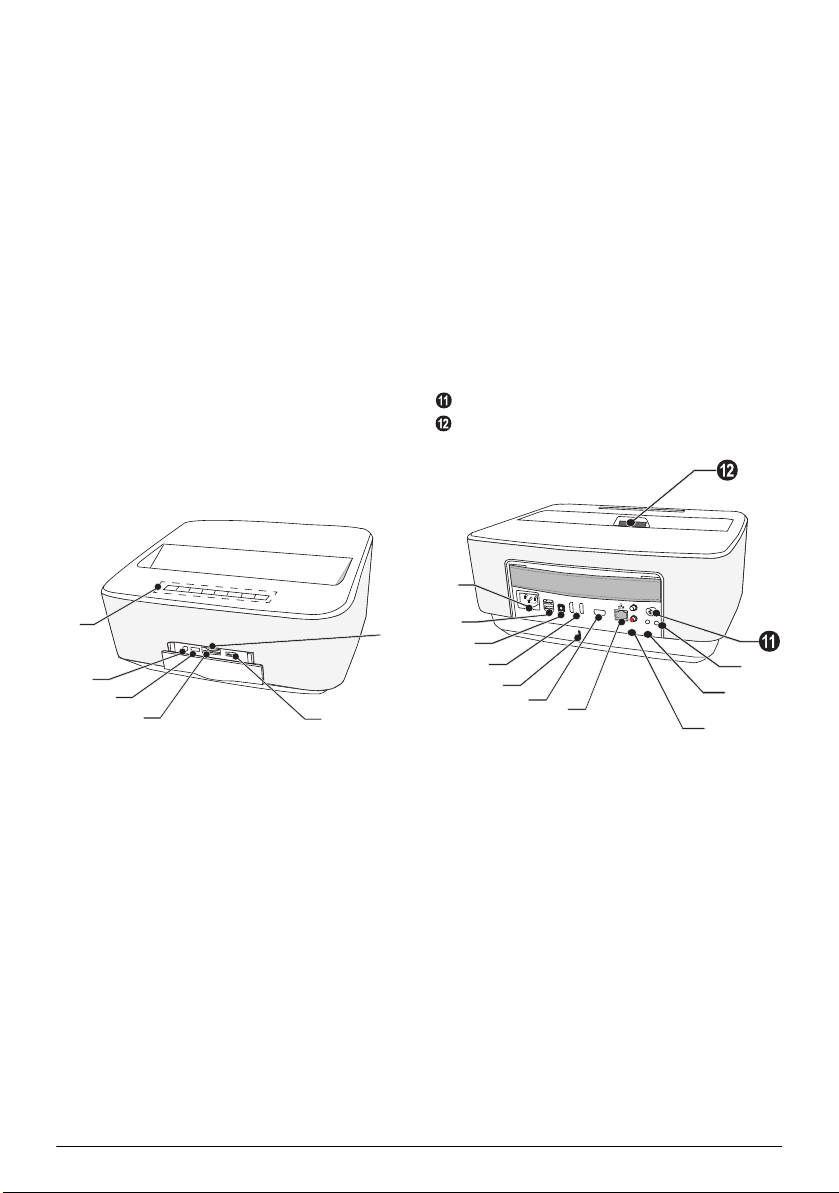
2 Aperçu
PHILIPS
a
b
c
d
e
f
Vue avant
1 Panneau de commande
u – Afficher la fenêtre d’accueil
¿ – Retourner à l’étape ou au menu précédent,
parent / Interrompre une action
dossier
//À/Á – Touches de navigation / naviguer
dans le menu / changer le
– Valider la sélection
B– Appui long: Mettre en m
jecteur
Appui court: Activer / désactiver le mode ECO
2 Ï – Sortie audio – Branchement écouteur
ou branchement pour haut-parleurs externes
3 3– Port
HDMI pour appareil de diffusion
4 – Emplacement pour carte mémoire
5 ý – Port USB pour média USB o
(souris ou clavier).
6 Roue de réglage pour la netteté de l’image
s paramètres
arche / arrêter le pro-
u accessoires
s/casque
Vue arrière
1 – Connecteur secteur
2 ý – 2 Ports USB pour média USB
3 – Connecteur audio numérique
4 – Port HDMI 1 et 2 pour
sion
5 Connecteur du système de sécurité Kensington
6 VG
A – Entrée VGA pour ordinateur
7 – Connecteur réseau LAN
8 – Connecteurs audio analogique
9 / – Entrée vidéo pour appareil de diffusion
– Contrôle d’un écran à distance
– Prise antenne pour connexion TV
– Lentille
a
PHILIPS
S/PDIF
OPTICAL
1
2
VGA
b
c
d
e
f
g
appareil de diffu-
L
R
AUDIO
AV
TRIG
OUT
IN
OUT
j
i
h
6 Philips · HDP15x0 & HDP15x0TV
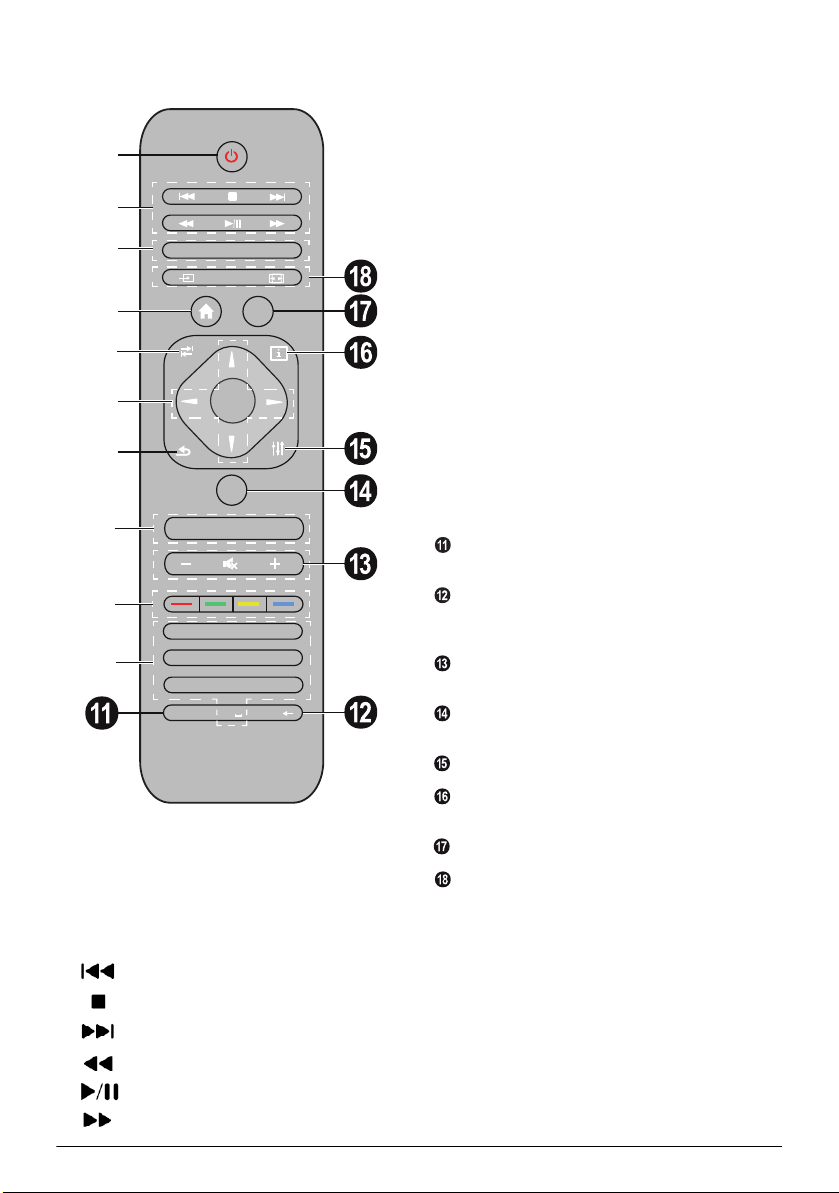
EPG – Afficher le guide TV.
78 9
45 6
12 3
0
TUV WXYZPQRS
GHI JKL MNO
. @ ABC DEF
SUB/SHIFT
PAG E/CH -
EXIT
OPTIONS
TAB
INFO
SOURCE
FORMAT
SETTING
MENU
EPG 3D
FAVORITE
PHILIPS
OK
RECALL
PAG E/CH +
TTX/
SMART
a
b
c
e
d
f
g
h
i
j
Télécommande
3
3D – Afficher le menu 3D.
Favorite – Afficher la liste des favoris en mode
DVB-T.
4 Afficher la fenêtre d’accueil.
5 TAB : touche tabulation, Basculer
TV et Radio en mode TV et naviguer sur Internet
sans clavier externe.
6 Touches de navigation
– Valider la sélection
/, À/Á – Touches de navigation / naviguer
dans le
menu / changer les paramètres.
7 EXI
T – Retourner à l’étape ou au menu précédent,
dossier parent / Interrompre une action.
8 P
AGE/CH- PAGE/CH+ – Afficher la chaîne/page
précédente ou la chaîne/page suivante.
9 Touches de couleur- Options depuis l’écran.
Clavier alphanumérique.
Appui court pour les nombres e
faire défiler les lettres
SUB/S
1 Appui long: Arrêter le projecteur. Pour mettre en
marche le projecteur, utilisez le bouton
panneau de commande.
Appui court: Activer / désactiver le mode ECO
2 Touches de lecture
Aperçu 7
– Chanson précédente (musique seulement)
– Arrêter la lecture
– Chanson suivante (musique seulement)
– Recul rapide
– Avance rapide
– Suspendre / Relancer la lecture
B du
HIFT – Afficher les sous-titres en mode TV
ou touche shift en mode saisie.
TT
X/← – Afficher les pages de télétexte quand
elles sont disponibles en mode TV ou touche
Retour en mode saisie.
– / + – Pour régler le volume (diminuer/augmenter
et couper le son).
RECALL – Rappeler la dernière fonction ou la der-
nière chaîne visualisée en mode TV.
OPTIONS – Affiche
INFO
– Afficher des informations sur le programme
visualisé en mode TV.
MENU –
SO
SMART SETTINGS – Afficher le
settings.
FORMAT – Chang
Afficher le menu de réglages en mode TV.
URCE – Afficher la liste des entrées.
r le menu Options.
er le format d’image.
entre les chaînes
t appui long pour
menu Smart
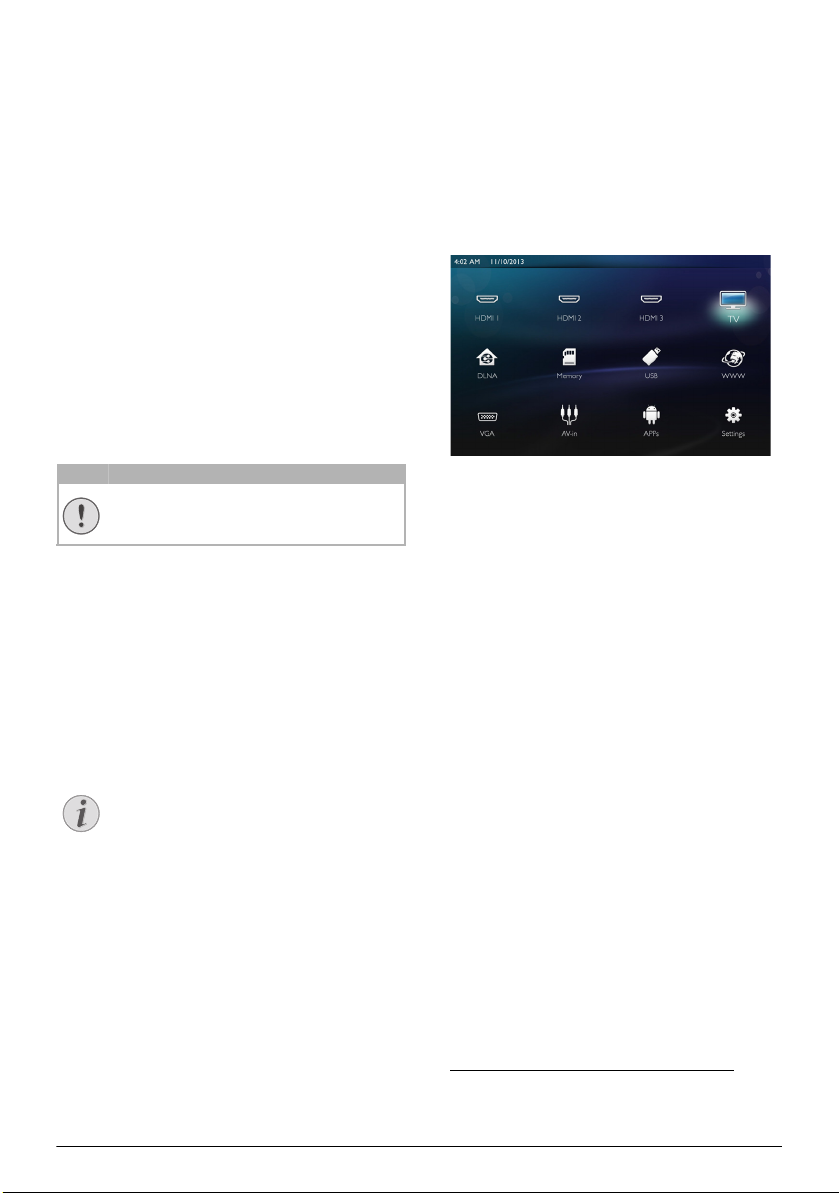
Navigation dans l’interface
ATTENTION !
Remarque
utilisateur
Navigation dans le menu réglages
La navigation est faite avec les touches (,, À,Á,
OK et ¿) du panneau de commande ou de la télécom-
mande aussi bien qu’avec une souris (air).
Touches de navigation:
• / pour parcourir les menus.
• OK/Á pour descendre au niveau inférieur, et
À / ¿ pour remonter au niveau supérieur.
• u pour revenir au menu principal.
• Au dernier niveau, valide un réglage et
revi
ent au dernier sous-menu.
• La touche ¿ invalide le réglage en cours et
revient au dernier so
selon le menu)
Navigation une souris (air): (comme les opérations
standard avec une souris sous Android)
Air mouse
La souris (air) n’est pas fournie.
Sélectionnez une icône en pointant dessus avec la souris
et appuyez sur la touche gauche de la souris pour valider.
Lorsque la liste des menus ne pe
plètement à l’écran, cliquez sur la liste en maintenant le
bouton gauche de la souris enfoncé puis f
vers le haut et vers le bas.
Avec le bouton droit de la souris, vous pouvez sortir du
nu et revenir au menu supérieur.
me
Clavier virtuel
us-menu (ou sort du menu
ut pas s’afficher com-
aites défiler
Aperçu des fonctions du menu
1 Après la mise en marche de l’appareil, le menu prin-
cipal apparaît.
2 Sélectionnez le menu souhaité avec les touches de
3 Appuyez sur la touche OK pou
4 Appuyez sur la touche u pour retourner au menu
ion /, À/Á.
navigat
r valider.
principal.
HDMI 1, 2, & 3 – Basculer sur une entrée externe
HDMI.
1
TV
– Télévision
DLNA –
Affiche la liste des appareils trouvés sur le
réseau.
Mémoire
interne ou de la carte mémoire SD insérée (films,
photos, musiques, dossiers).
USB – Affiche le con
(films, photos, musiques, dossiers).
WWW – Ouvre un nav
VGA – Basculer vers l’e
A/V-in – B
APPs – Accéder aux applicat
Réglages – Co
pour votre utilisation.
– Affiche le contenu de la mémoire
tenu du média USB connecté
igateur Internet.
ntrée VGA.
asculer vers l’entrée vidéo AVin.
ions Android.
nfigurer les paramètres de l’appareil
Pour la saisie de texte, vous pouvez également
utiliser un clavier ou une souris standard. Il est
possible d’utiliser des modèles USB avec ou
sans fil (2.4 GHz).
Lorsque la saisie est nécessaire, le projecteur met à
votre disposition un clavier virtuel qui permet de saisir
du texte, des nombres, des caractères de ponctuation,
etc.
1 Sélectionnez le champ de saisie à l’aide des touches
,,À et Á puis appuyez sur la touche OK
po
ur afficher le clavier virtuel.
2 Le clavier virtuel apparaît.
3 Utilisez le clavier virtuel pour entrer le texte.
1.Selon le modèle de l’appareil, TV peut être remplacé par Haut-parleur BT.
8 Philips · HDP15x0 & HDP15x0TV
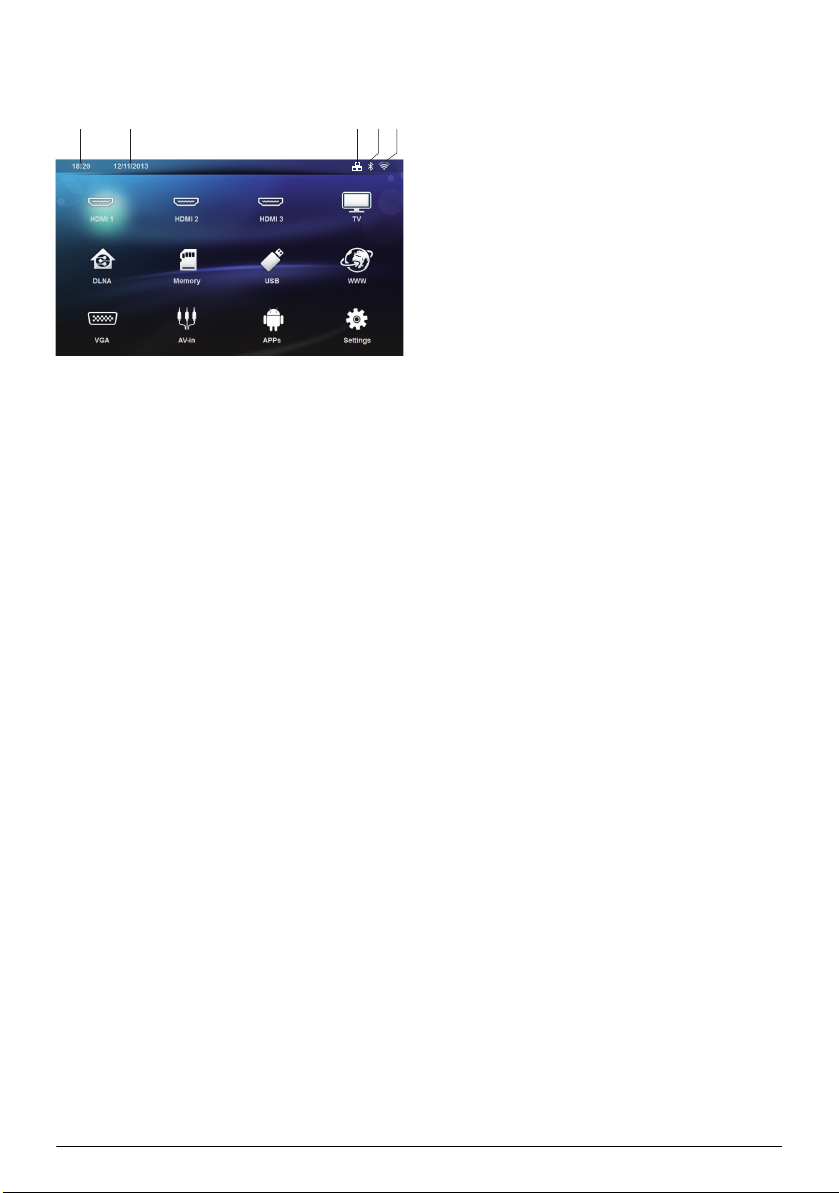
Symboles dans la barre
ab dce
d’état
1 – Heure
2 – Date
3 – Etat de la connexion LAN
4 – Etat de la connexion Bluetooth
5 – Etat de la connexion WiFi
Aperçu 9
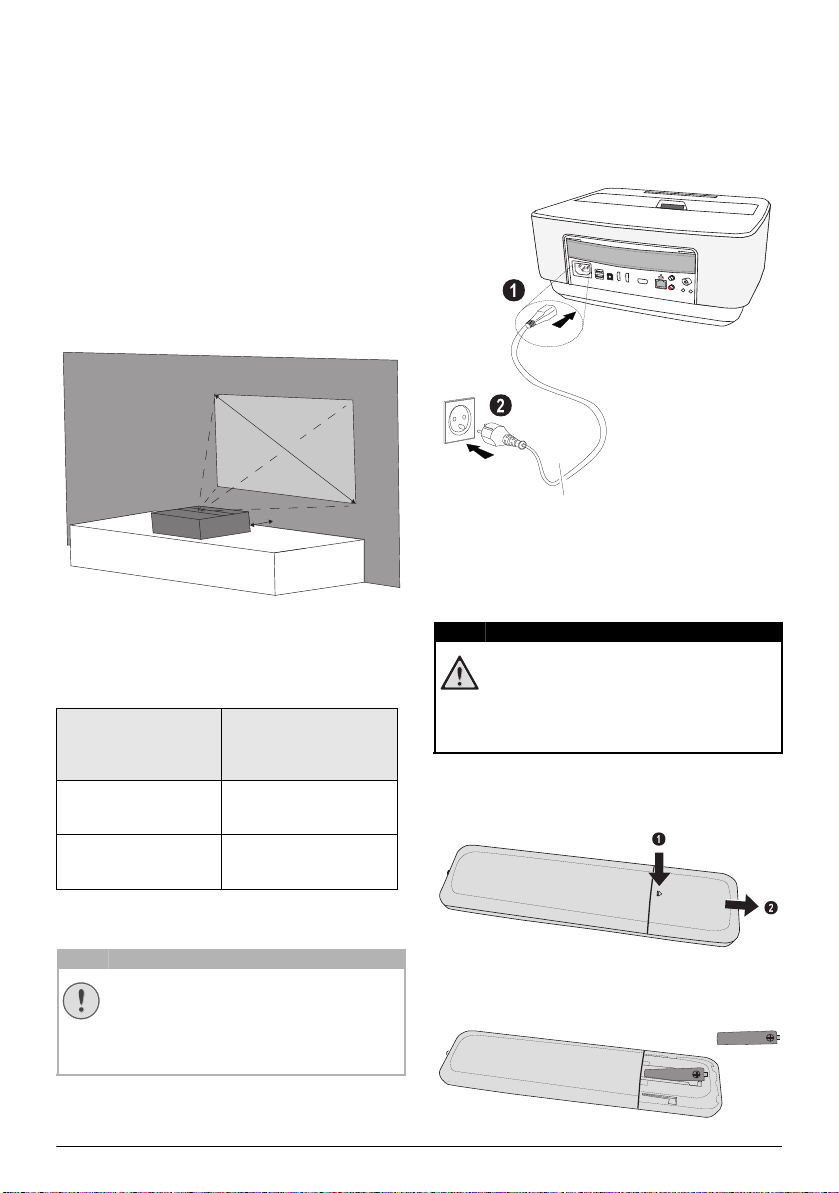
3 Première mise en service
ATTENTION !
a
b
DANGER!
PHILIPS
VGA
1
2
S/PDIF
OPTICAL
AUDIO
OUT
TRIG
OUT
AV
IN
L
R
Installation de l’appareil
Avant d’installer votre appareil, assurez-vous
qu’il est éteint et que le cordon secteur est
débranché de la prise murale.
Vous pouvez placer l'appareil à plat sur une table en face
de
la surface de projection ; il n'est pas nécessaire de le
placer en position inclinée par rapport à la surface de
projection. L'appareil compense la distorsion causée par
l'inclinaison de la projection (trapèze).
Assurez-vous que la surface
priée pour le projecteur. La d
et la surface de projection détermine la taille de l'image.
Pour changer la taille de l’image,
vers l’avant ou vers l’arrière.
La taille de l’image (b) est comprise entre 50 et 100
pouces, elle d
épend de la distance de projection (a),
comme cela est décrit dans le tableau suivant.
Taille de l’image (b)
(mm)
[pouce]
1270
[50]
2540
[100]
de projection est appro-
istance entre le projecteur
bougez le projecteur
Distance
de projection (a)
(mm)
108
441
1 Connectez le cordon secteur au connecteur située à
l’arrière de l’appareil (1).
2 Branchez l’autre extrémité du cordon secteur à la
ise murale (2).
pr
Installer les piles de la télécommande ou les remplacer
Il y a un risque d’explosion si un type de
pile non approprié est utilisé
Utilisez uniquement des piles de type AAA.
L’utilisation d’un mauvais
rie/pile entraîne un risque d’explosion.
1 Pour accéder aux piles, appuyez sur le capot du com-
partiment à piles (1) pour désengager le loquet puis
glisser le capot (2).
faites
type de batte-
Raccordement au secteur
Le cordon d’alimentation est utilisé pour couper l’alimentation. Par souci de précaution, la
pri
se devra être située à proximité de l’appa-
reil et être facile d’accès e
n cas de danger.
2 Introduisez les nouvelles piles en re
rité comme indiqué sur le dessin. Faîtes bien attention à la polarité !
10 Philips · HDP15x0 & HDP15x0TV
spectant la pola-
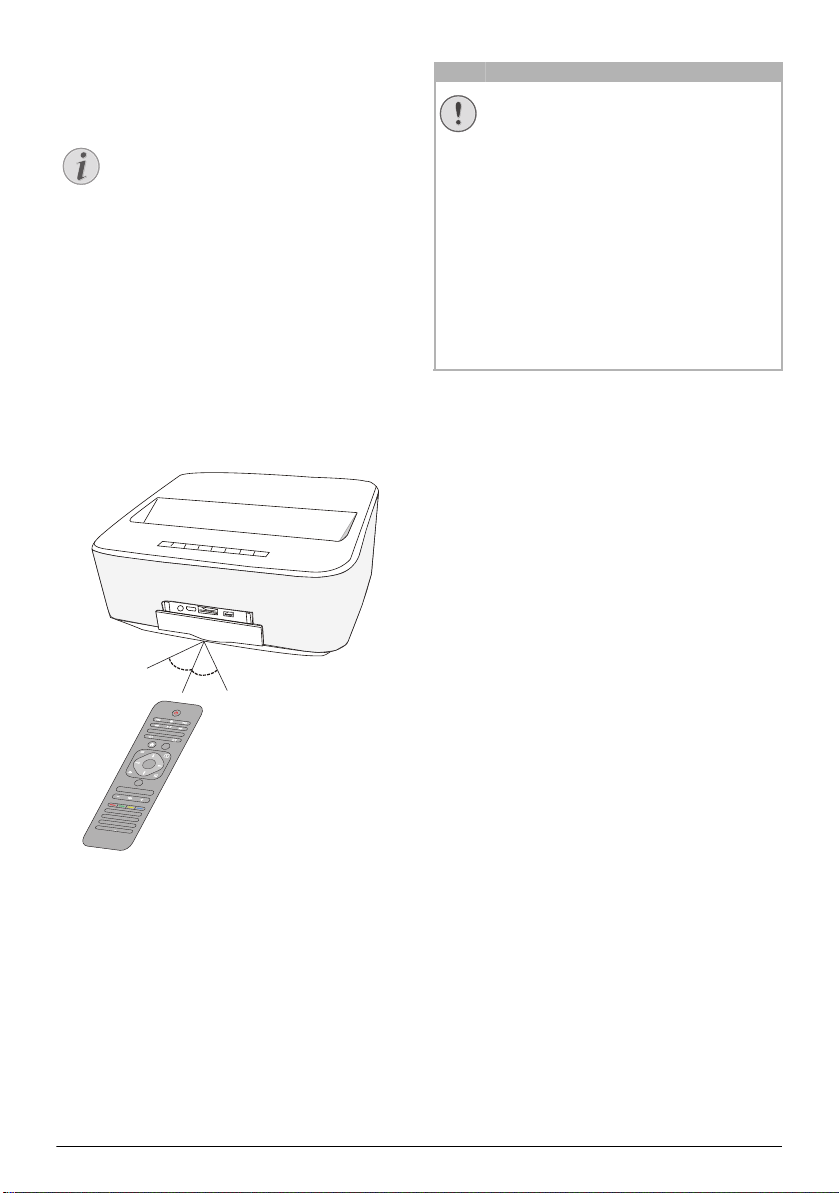
3 Remettez le capot du compartiment à piles en le fai-
Remarque
ATTENTION !
sant coulisser jusqu’à ce que le ve
rrouillage
s’enclenche.
En général, les piles ont une durée de vie
d’environ un an. Si la télécommande ne fonc
tionne pas, remplacez les piles. Si vous n’utilisez pas l’appareil sur une longue période, retirez la piles. Ainsi, vous ne l’épuisez pas e
t vous
ne pouvez causer aucun dommage à la télécommande.
Les piles utilisées doivent être éliminées
conformé
ment aux dispositions en vigueur
dans votre pays.
Utiliser la télécommande
La télécommande fonctionne uniquement si l’angle est
inférieur à 22,5 degrés et si la distance ne dépasse pas
10 mètres. Lorsque vous utilisez la télécommande,
aucun objet ne doit se trouver entre vous et le capteur.
PHILIPS
• L'utilisation incorrecte des piles peut
entraîner des risques de surchauffe,
d'explosion ou d'incendie et causer des
blessures. Les piles dont s'échappe du
liquide peuvent endommager la télécommande.
• N'exposez pas la télécommande au
rayonnement direct du soleil.
• Ne pas déformer, démonter ou recharger la pile.
• Ne pas exposer aux flammes et à l'eau.
• Remplacez immédiatement les piles
vides.
• Sortez la pile de la télécommande si vous
ne l'utilisez pas durant une longue
période.
22,5°
22,5°
EPG 3D
FAVORITE
SMART
SOURCE
SETTINGS
FORMAT
MENU
TAB
INFO
OK
EXIT
OPTIONS
RECALL
PAGE/CH -
PAGE/CH +
1 23
. @ ABC DEF
4 56
GHI JKL MNO
78 9
TUV WXYZPQRS
SUBTITLE TEXT
0
PHILIPS
Première mise en service 11
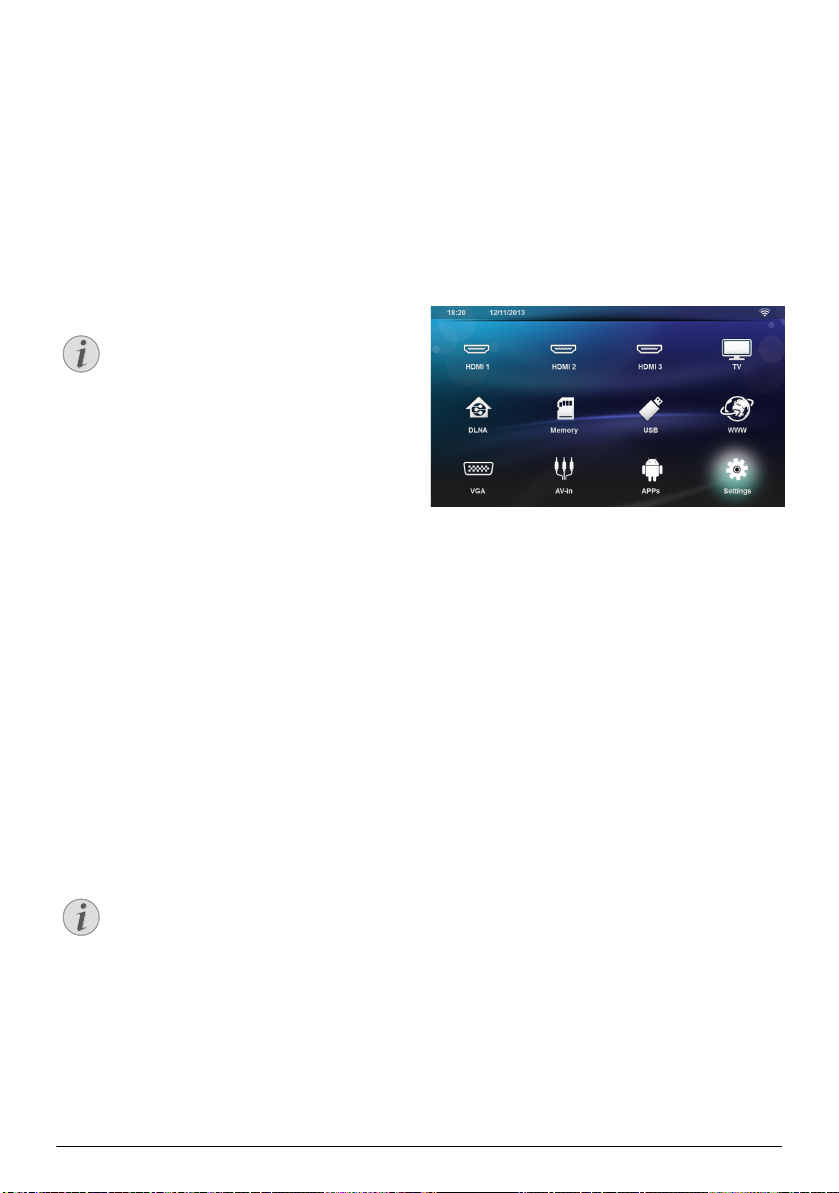
Première installation
Remarque
Remarque
1 Appuyez sur le bouton marche/arrêt B pendant
environ 5 secondes jusqu’à ce que la led devienne
rouge pour allumer l'appareil.
2 Orientez l'appareil vers une surface de
adaptée ou une cloison. Veillez à ce que la surface de
projection soit éloignée de plus de 0,1 mètre et de
moins de 0,5 mètres. Veillez à ce que le projecteur
soit dans une position sécurisée.
3 A l’aide de la roue de réglage située à l’avant, réglez
la
netteté de l’image.
4 Lors de première installation, vous devez régler les
paramèt
res qui suivent.
Pendant la première installation, utilisez la
touche OK pour valider votre choix et aller à
la prochaine étape, et la touche
retourner à l’étape précédente.
5 Utilisez les touches / pour sélectionner la
langue puis valid
6 Utilisez les touches //À/Á pour sélection-
ner les symboles + et
mois et année) puis validez avec la touche OK.
7 Utilisez les touches / pour sélectionner le for-
mat de la date puis validez avec la touche OK.
8 Utilisez les touches / pour sélectionner le
fuseau horaire puis validez
9 Utilisez les touches //À/Á pour sélection-
ner les symboles + et
et minute) puis validez avec la touche OK.
10 Utilisez les touches / pour sélectionner le for-
mat de l’heure (12h ou 24h) puis validez avec la
he OK.
touc
11 Utilisez les touches / pour sélectionner le lieu
d’ut
ilisation (Home or Shop) puis validez avec la
touche OK.
Home: pour une ut
Shop: lorsque vous sé
projecteur démarre en mode démonstration. Dans
ce mode, le projecteur affiche automatiquement les
photos ou vidéos stockées en mémoire interne en
boucle.
ez avec la touche OK.
- afin de régler la date (jour,
avec la touche OK.
- afin de régler l’heure (heure
ilisation normale.
lectionnez cette option, le
projection
¿ pour
Mode ECO
Appuyez brièvement sur le bouton B du panneau de
commande ou de la télécommande pour mettre l'appareil en mode ECO.
Pour réveiller l’appareil, appuyez d
ment sur B.
e nouveau briève-
Régler la langue
Ce menu permet de changer la langue de l’interface
après l’installation de l'appareil. Pour changer la langue,
procédez comme suit :
1 Utilisez les touches de navigation po
Réglages.
2 Appuyez sur la touche OK pou
3 Utilisez les touches / pour sélectionner
4 Appuyez sur la touche OK pou
5 Utilisez les touches / pour sélectionner
6 Appuyez sur la touche OK pou
7 Utilisez les touches / pour sélectionner la
8 Appuyez sur la touche OK pou
9 Appuyez sur u pour revenir à l’écran principal.
e.
Langu
e des menus.
Langu
langue dé
sirée.
ur sélectionner
r valider.
r valider.
r valider.
r valider.
Le mode démonstration peut être activé ou
desactivé dans le menu Réglages/Mainte
nance/Demo m
12 Un message est affiché à
l’adresse Internet où le guide d’utilisation peut être
téléchargé. Appuyez sur pour continuer.
ode.
l’écran pour indiquer
-
Eteindre le projecteur
Appuyez pendant 5 secondes au moins sur le bouton
B du panneau de commande ou de
12 Philips · HDP15x0 & HDP15x0TV
la télécommande.
